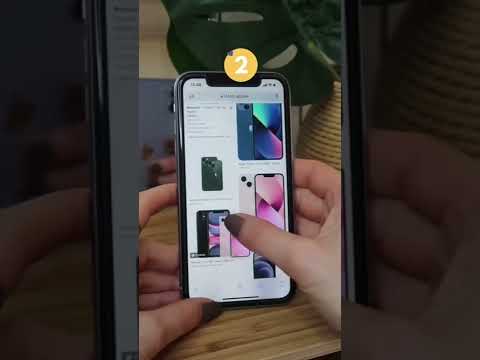Questo articolo spiega come copiare testo, immagini e file da un'unica posizione e incollarli in una posizione diversa su un computer Windows o Mac, nonché su un iPhone, iPad o dispositivo mobile Android.
Passi
Metodo 1 di 4: su Windows

Passaggio 1. Seleziona ciò che desideri copiare:
-
Testo:
Per selezionare il testo, fare clic e trascinare il cursore fino a evidenziare il testo che si desidera copiare, quindi rilasciare il clic.
-
File:
Seleziona il file sul tuo computer che desideri copiare e incollare oppure puoi selezionare più file tenendo premuto Ctrl per selezionare più file.
-
Immagini:
Nella maggior parte delle applicazioni Windows, puoi selezionare l'immagine che desideri copiare facendo clic su di essa una volta.

Passaggio 2. Fare clic con il pulsante destro del mouse o sul trackpad
Se si utilizza un trackpad, a seconda delle impostazioni del computer è possibile eseguire un clic con il pulsante destro del mouse utilizzando due dita per fare clic sul trackpad o toccando l'estremità destra del trackpad con un solo dito.

Passaggio 3. Fare clic su Copia
Il testo, le immagini oi file selezionati verranno copiati negli Appunti (un tipo di archiviazione temporanea) sul computer.
In alternativa, premi Ctrl+C. In molte applicazioni, puoi anche fare clic su Modificare nella barra dei menu, quindi fare clic su copia.

Passaggio 4. Fare clic con il pulsante destro del mouse nel documento o nel campo in cui si desidera inserire il testo o l'immagine

Passaggio 5. Fare clic su Incolla
Il testo o l'immagine verranno inseriti nel documento o nel campo nel punto in cui hai posizionato il cursore.
In alternativa, premere Ctrl+V. In molte applicazioni, puoi anche fare clic su Modificare nella barra dei menu, quindi fare clic su Impasto.
Metodo 2 di 4: su Mac

Passaggio 1. Seleziona ciò che desideri copiare:
-
Testo:
Per selezionare il testo, fare clic e trascinare il cursore fino a evidenziare il testo che si desidera copiare e incollare, quindi rilasciare il clic.
-
File:
Seleziona il file sul tuo computer che desideri copiare e incollare oppure puoi selezionare più file tenendo premuto ⌘ per selezionare un gruppo di file.
-
Immagini:
Nella maggior parte delle applicazioni Mac, puoi selezionare l'immagine che desideri copiare facendo clic su di essa una volta.

Passaggio 2. Fare clic su Modifica nella barra dei menu

Passaggio 3. Fare clic su Copia
Il testo, le immagini oi file selezionati verranno copiati negli Appunti (un tipo di archiviazione temporanea) sul computer.
In alternativa, +C. Puoi anche fare clic con il pulsante destro del mouse o sul trackpad. Se non disponi di una funzione di clic destro, premi Ctrl+clic su Mac, quindi fai clic su copia nel menu a comparsa.

Passaggio 4. Fare clic nel documento o nel campo in cui si desidera inserire il testo o l'immagine

Passaggio 5. Fare clic su Modifica nella barra dei menu

Passaggio 6. Fare clic su Incolla
Il testo o l'immagine verranno inseriti nel documento o nel campo nel punto in cui hai posizionato il cursore.
In alternativa, +V. Puoi anche fare clic con il pulsante destro del mouse o sul trackpad. Se non disponi di una funzione di clic destro, premi Ctrl+clic su Mac, quindi fai clic su Impasto nel menu a comparsa.
Metodo 3 di 4: su iPhone o iPad

Passaggio 1. Seleziona ciò che desideri copiare:
-
Testo:
Per selezionare il testo, tocca il testo e trascina un punto di controllo sul testo da copiare, finché non viene evidenziato il testo che desideri copiare e incollare, quindi rilascia il clic. Puoi anche toccare e rilasciare una singola parola per selezionarla automaticamente.
-
Immagini:
Tocca a lungo l'immagine finché non viene visualizzato un menu.

Passaggio 2. Tocca Copia
Il testo o l'immagine verranno copiati negli Appunti (memoria temporanea) sul dispositivo.

Passaggio 3. Toccare a lungo un documento o un campo in cui si desidera inserire il testo o l'immagine
Se si trova in un'app diversa da quella in cui stai copiando, apri l'altra app

Passaggio 4. Tocca Incolla
Il testo o l'immagine verranno inseriti nel documento o nel campo nel punto in cui hai posizionato il cursore.
Metodo 4 di 4: su Android

Passaggio 1. Seleziona ciò che desideri copiare:
-
Testo:
Per selezionare il testo, tocca il testo e trascina un punto di controllo sul testo da copiare, finché non viene evidenziato il testo che desideri copiare e incollare, quindi rilascia il clic. Puoi anche toccare e rilasciare una singola parola per selezionarla automaticamente.
-
Immagini:
Tocca a lungo l'immagine finché non viene visualizzato un menu.

Passaggio 2. Tocca Copia
Il testo o l'immagine verranno copiati negli Appunti (memoria temporanea) sul dispositivo.

Passaggio 3. Toccare a lungo un documento o un campo in cui si desidera inserire il testo o l'immagine
Se si trova in un'app diversa da quella in cui stai copiando, apri l'altra app

Passaggio 4. Tocca Incolla
Il testo o l'immagine verranno inseriti nel documento o nel campo nel punto in cui hai posizionato il cursore.